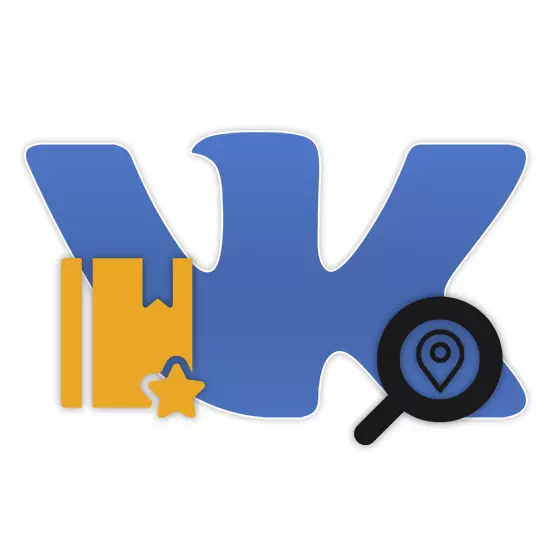
"Кыстармалар" бөлүмү ВКонтакте социалдык тармактын маанилүү бөлүгү болуп саналат, бул сизге белгилүү бир иш-аракеттердин бир бөлүгүнүн көп бөлүгүндө чоң маалыматка кароого мүмкүнчүлүк берет. Андан кийин, биз компьютерде аталган бөлүмдү компьютерден кантип иштетип, таба аласыз жана расмий мобилдик тиркеме аркылуу айтып беребиз.
"БАЛКАРСКС"
Каралып жаткан бөлүм көптөгөн темалар менен алектениши мүмкүн, мисалы, жок кылуу же көрүнүп туруу. Бул макалада биз "кыстармаларды" бөлүмчөсүнө көңүл бурбайбыз, анткени ал өзүнчө материалда баяндалгандай, төмөндөгү шилтемеге ылайык.Кененирээк маалымат: "кыстармалар" ВКонтакте
1-вариант: Вебсайт
ВК Джонтакте, башталышы үчүн, акыркы катталган беттердин "кыстармалар" бөлүмүн активдештирүү керек. Сиз муну социалдык тармактын негизги орнотуулары менен алмаштыруу менен сиз интерфейстин параметрлерин өзгөртүү менен жасай аласыз.
- Ачык баракка карабастан, жогорку панелдеги профилдеги профилдеги профилдеги профилдеги аватар.
- Тизменин тизмесинен "Жөндөөлөр" нерсени тандашыңыз керек.
- Андан кийин, "Сайттын меню" линиясын колдонуңуз "Сайттын менюсундагы" Генерал менюсундагы "Сайттын меню" линиясын кошумча параметрлер менен ачуу үчүн, "сайттын меню элементтерин" конфигурациялаңыз.
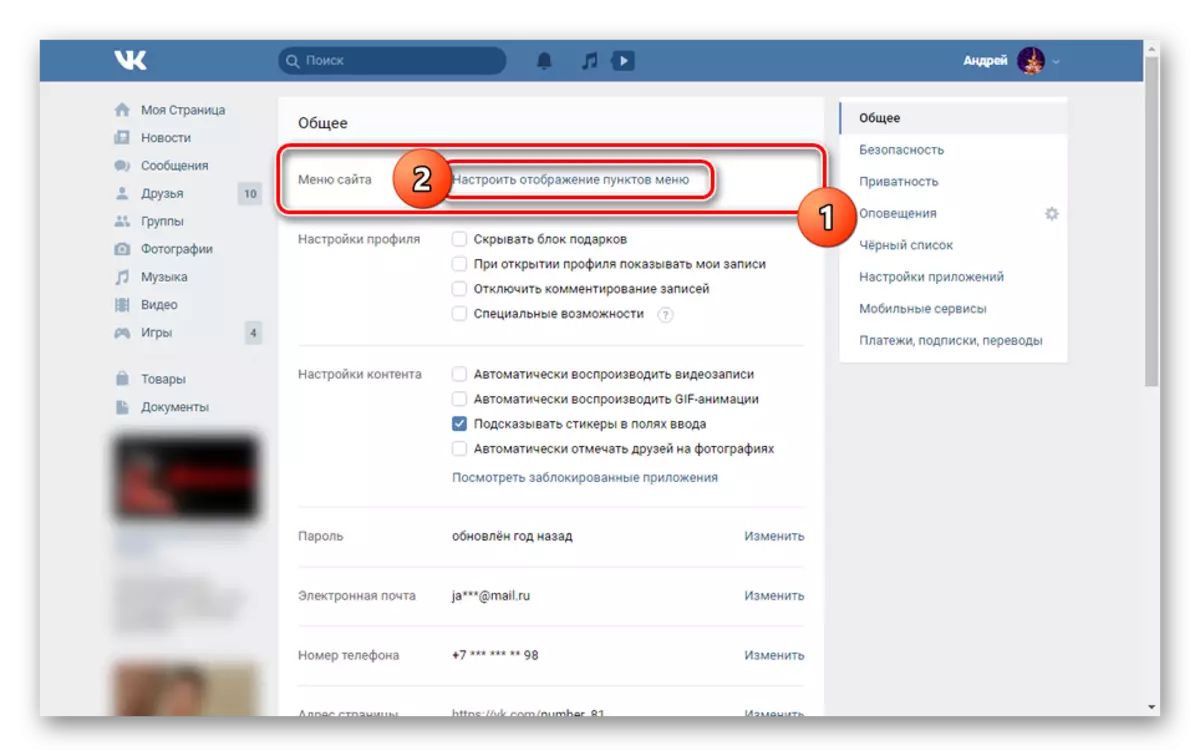
Каалаган жерде, сиз чычкан курсорун башкы менюдан каалаган нерсеге илип, андан кийин л л лирдин сүрөтү менен ликти сөлөкөткө басуу менен ушундай жол менен алдай аласыз.
- Жөндөөлөрдүн ушул бөлүмүнө барганда, төмөнкүлөрдү "негизги" өтмөккө которулушу керек.
- Низага тизмеге чейин жылып болуп, "Bookmark" нерсенин жанындагы маркер орнотуңуз.
- Бөлүмдү көрүнүктүү кылуу үчүн "Сактоо" баскычын чыкылдатыңыз.
- Баракты жаңыртуунун кереги жок, "Bookmark" негизги менюда пайда болот. Кызыңыздын бөлүмдөрүн көрүү үчүн, аны тандаңыз.
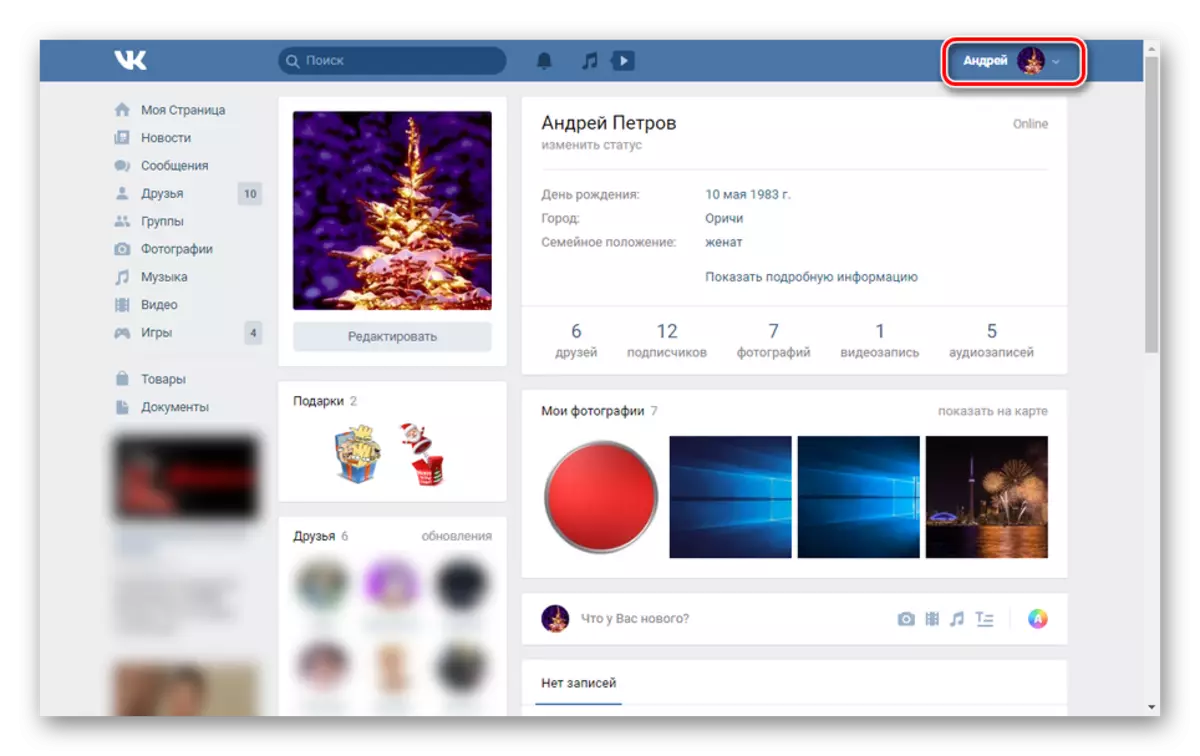

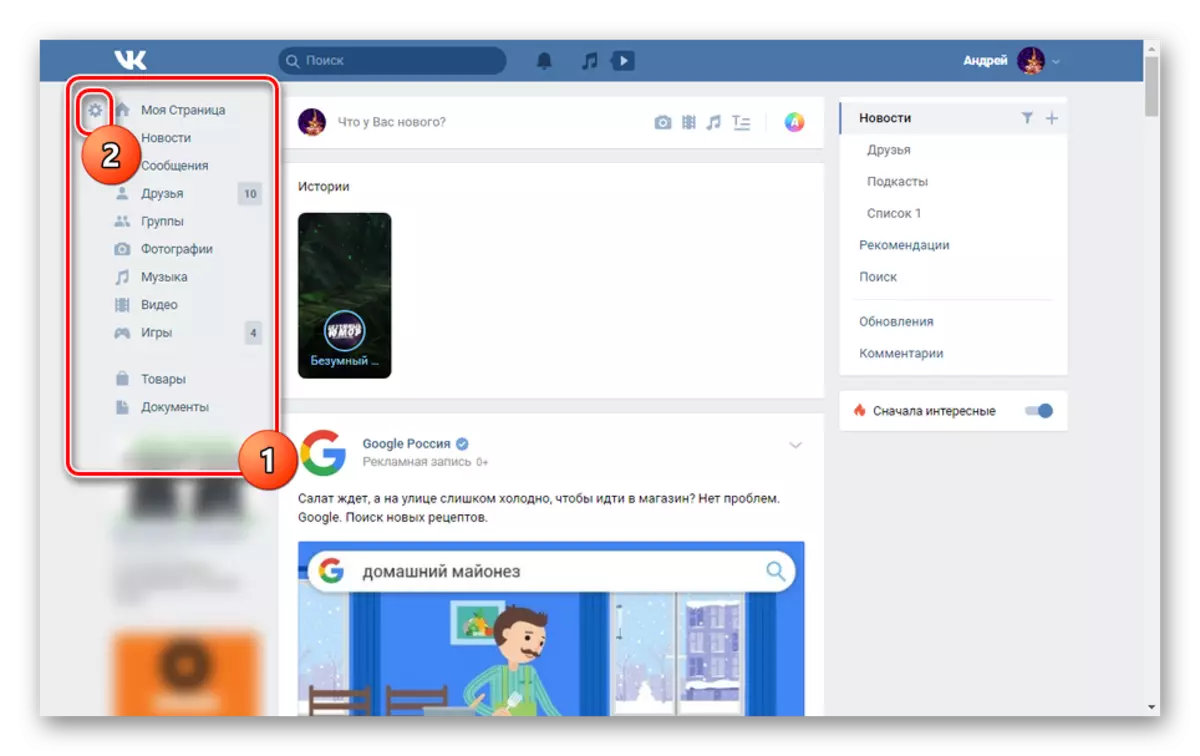
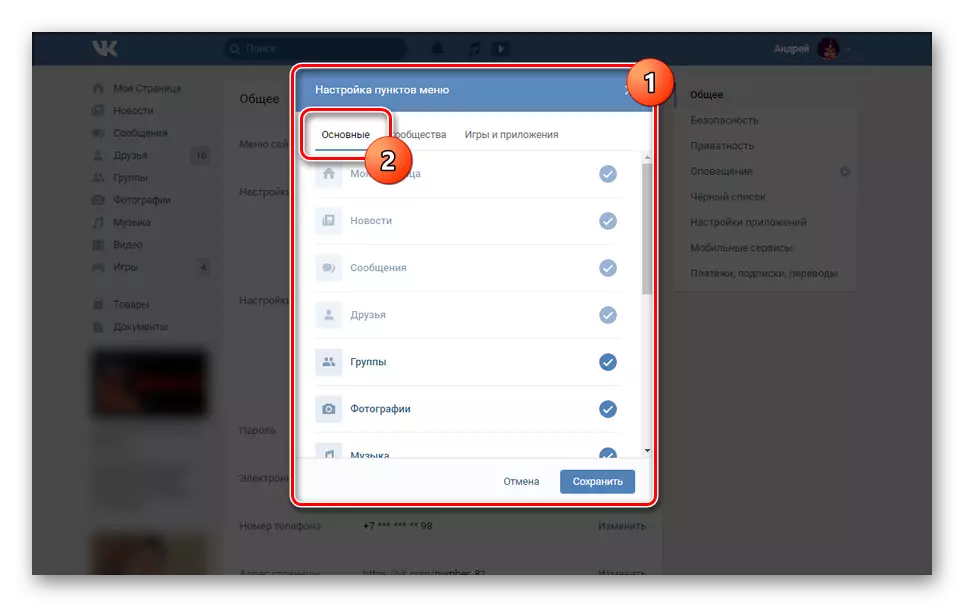
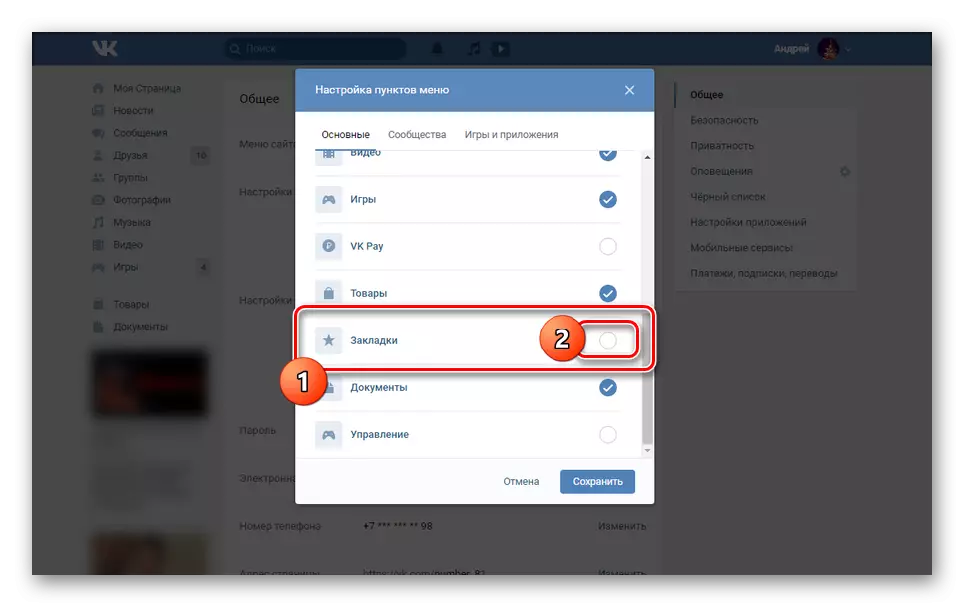
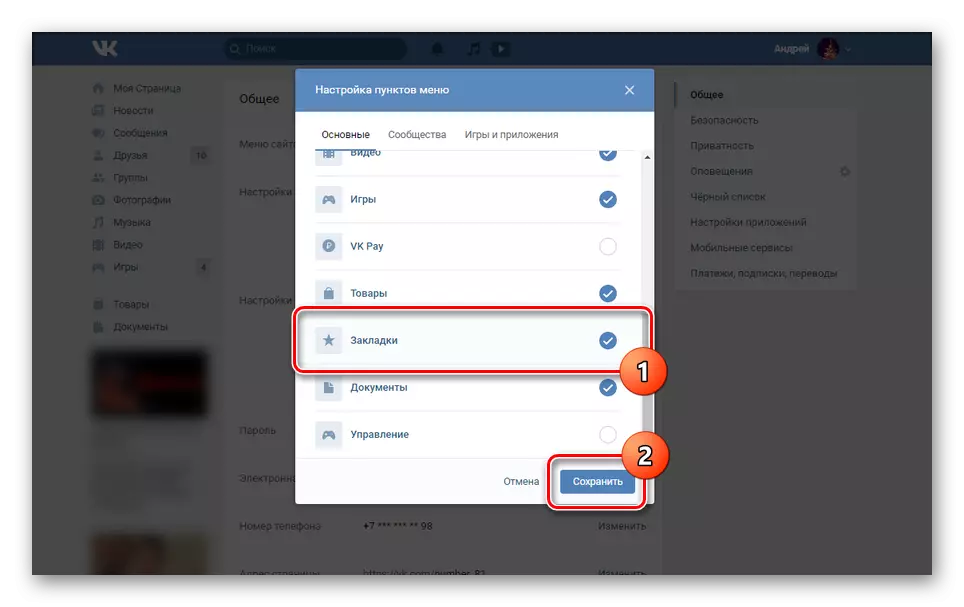
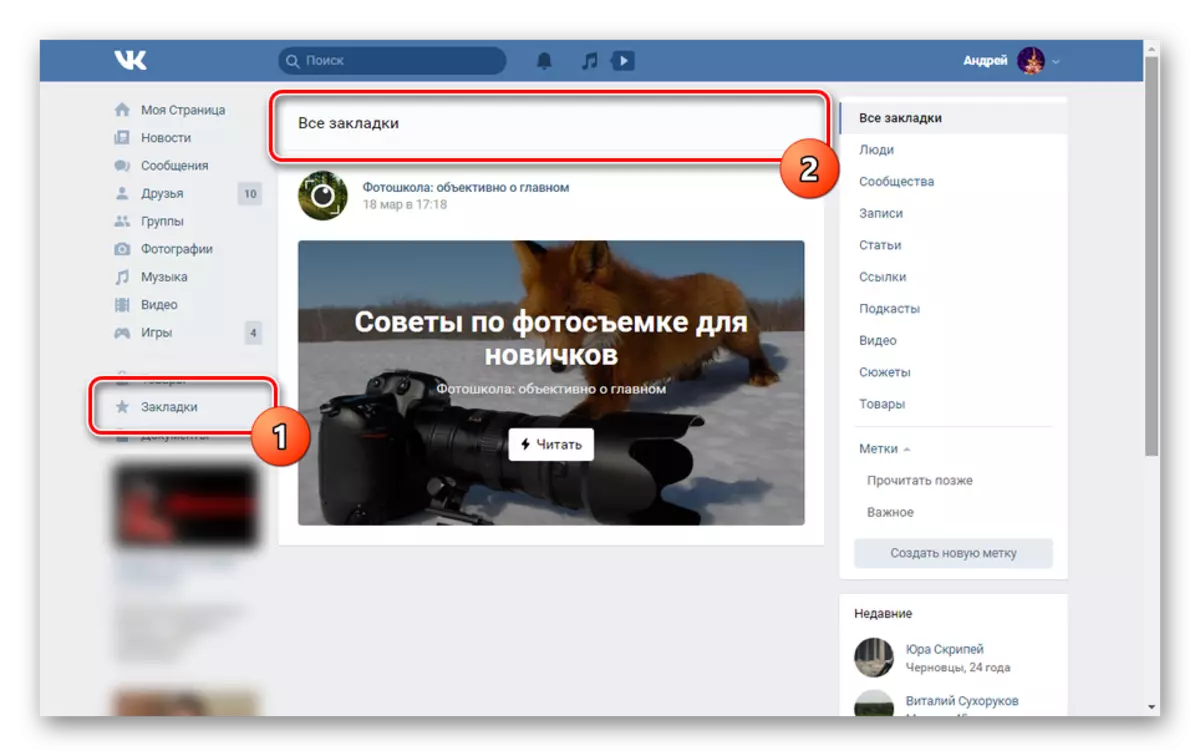
Жогоруда айтылгандай, "кыстармалардын" негизги өзгөчөлүктөрүн өз алдынча же сиздин көрсөтмөлөрдүн биринин жардамы менен изилдөө.
2-вариант: Мобилдик тиркеме
ВКонтакте Вебсайтынын бөлүмү расмий мобилдик колдонмодо, ал эми веб-сайттан башка эч нерсе эмес. Бирок, буга карабастан, бул учурда "Орнотуулар" аркылуу активдештирүү талап кылынбайт, анткени демейки "кыстармалар" өчүрүлбөйт.
- ВКонтакте тиркемеден баштап, навигация тилкесин колдонуңуз. "Негизги меню" кеңейтиңиз.
- Сайттын толук версиясында, анын ичинде "Bookmark" нерсесине, анын ичинде "Bookmark" пунктун кошо алганда, меню орнотуулары, анын ичинде "кыстарма" деген нерсени кошпогондо, бардык бөлүмдөр тизмеде болот.
- Бөлүмдүн аталышы менен сызыкты чыкылдатып, сиз ВКонтакттун ишинин тарыхына түздөн-түз байланыштуу жазууларды окуй аласыз. Мобилдик тиркемедеги "кыстармалар" ишинин принциби веб-сайтка толугу менен бирдей.
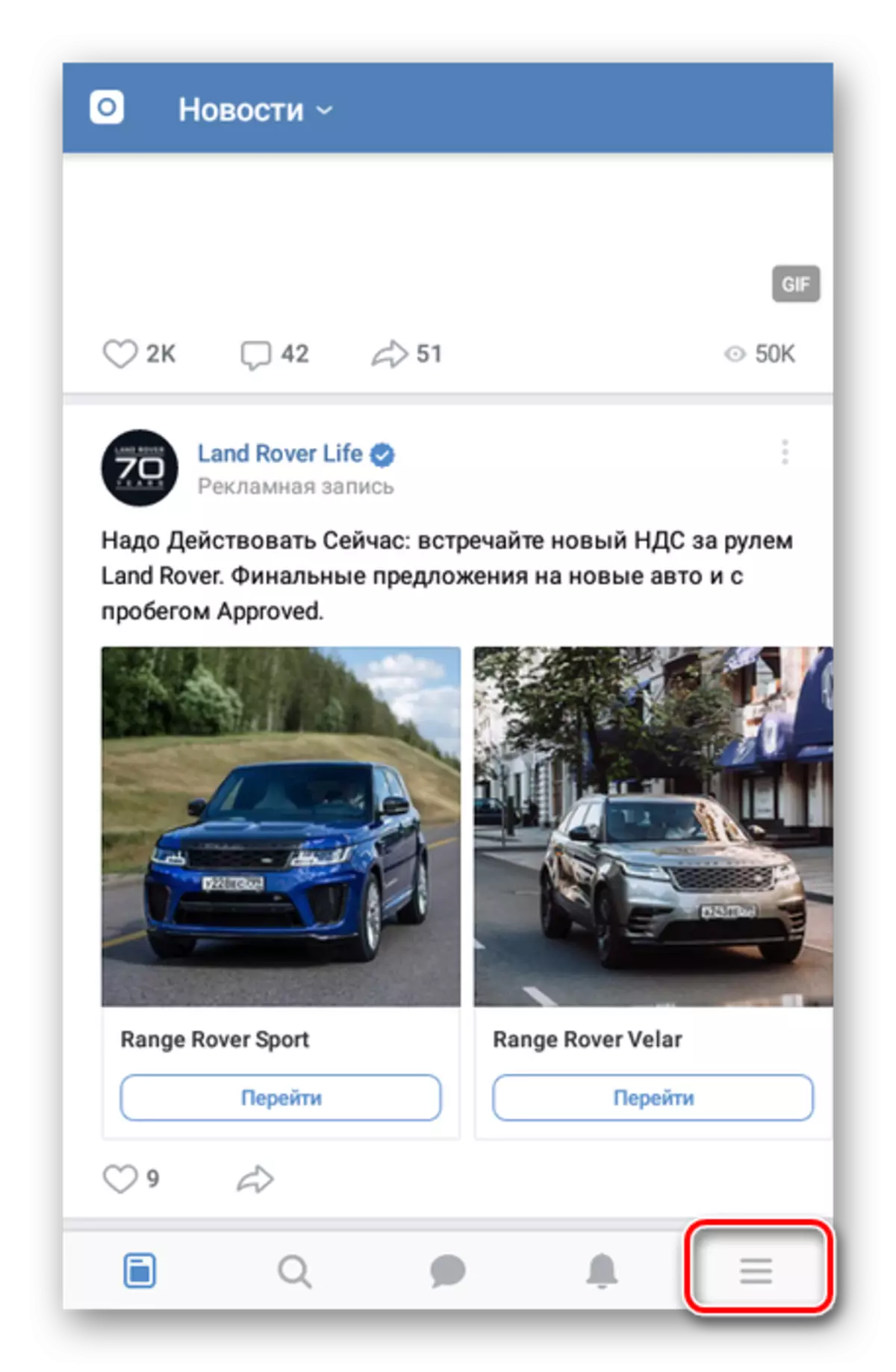
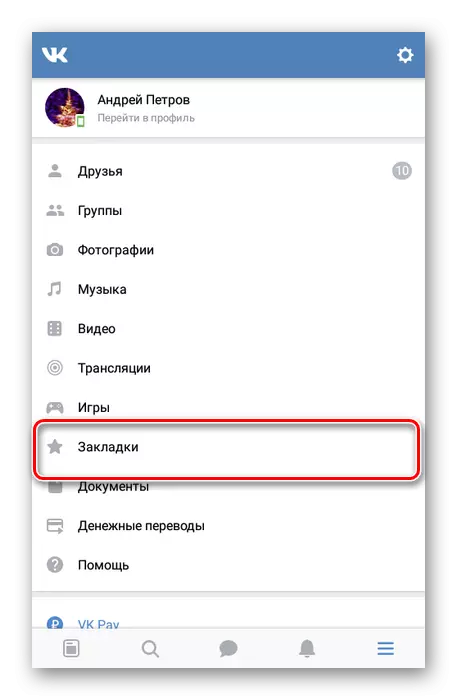
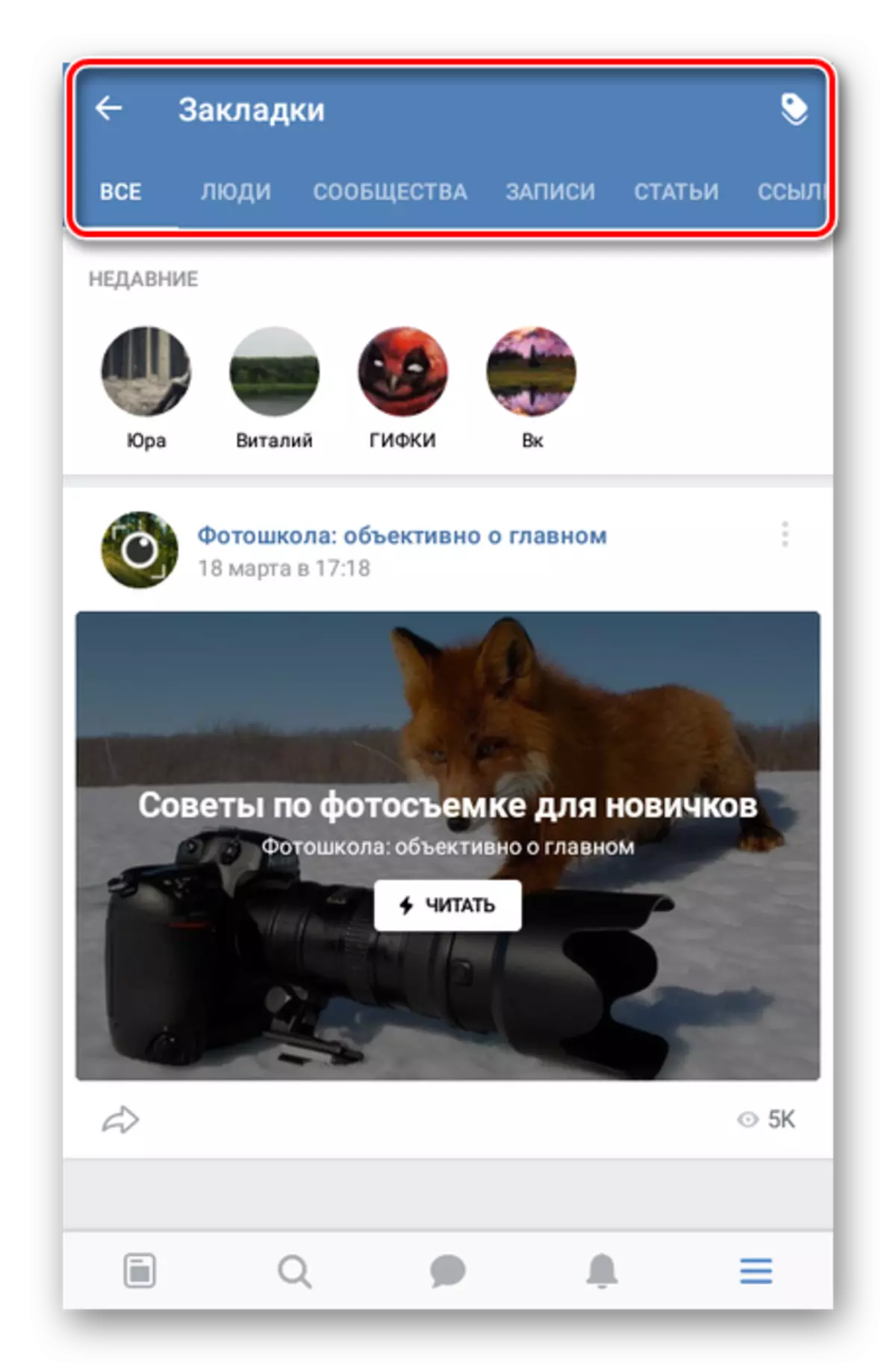
Социалдык тармактын колдонула турган версиясынын "кыстармалар" бөлүмүнө өтүүнүн бардык мүмкүнчүлүктөрүн карадык. Бул макала аяктоо аяктайт.
Корутунду
Максатка жетүү үчүн биздин көрсөтмө жетиштүү деп үмүттөнөбүз. Бирден-бир маанилүү милдет "кыстармаларды" активдештирүү, процессте эч кандай суроолор болбошу керек. Болбосо, сиз ар дайым биз менен пикирлер менен байланыша аласыз.
